
科技改變生活 · 科技引領未來

科技改變生活 · 科技引領未來
定期清理C盤是必要的,不然一百多G的C盤沒多久就會容量告急,導致變紅。那么,如何清理C盤呢?這次就來教大家如何正確清理C盤垃圾,瞬間釋放出20G的空間!
1、清理磁盤垃圾
如果你正在用win10,那么可以看看win10系統其實有一個非常棒的功能,就是“磁盤清理”。對于系統運行時產生的文件垃圾,磁盤清理功能可以很好地幫助各種垃圾的清理。

具體方法也很簡單,找到“此電腦”,選中并右擊C盤,選擇最后一項“屬性”。
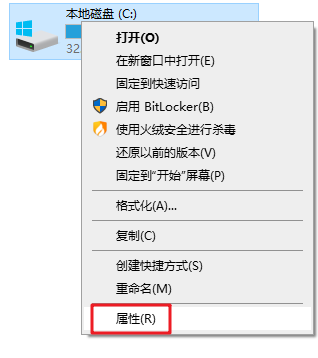
進入后,在“常規”選項卡下方會看到“磁盤清理”的按鈕,點擊“磁盤清理”,就會彈出磁盤清理的具體選項,勾選上全部,因為這些文件基本上平時都是用不到的。然后點擊下方的“確定”,耐心等待幾分鐘就可以完成清理了。
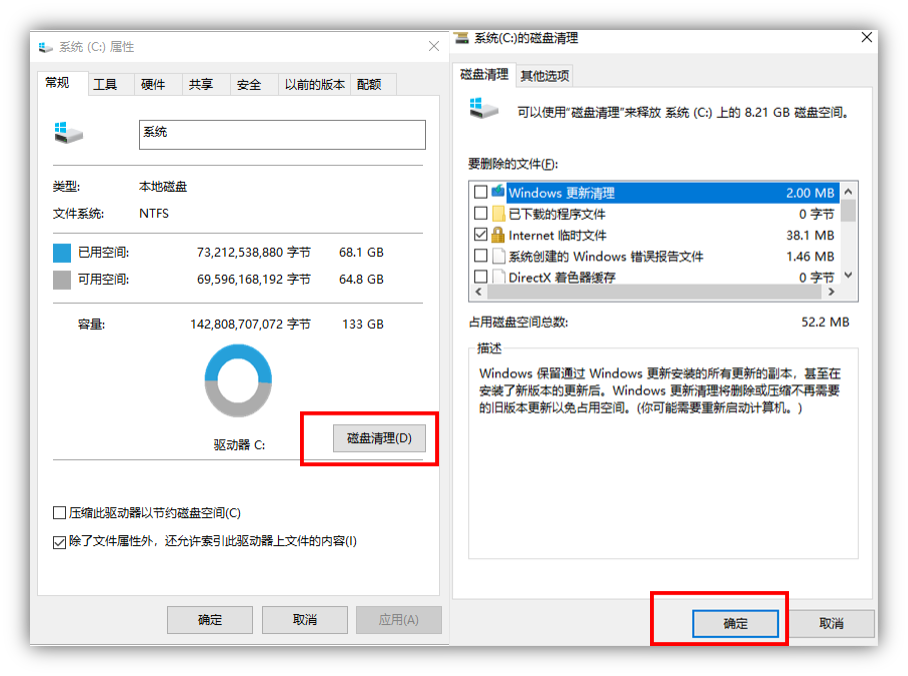
2、刪除臨時文件
使用鍵盤的組合鍵“win+I”,進入系統的設置功能,找到“儲存”,然后就可以看到“臨時文件”的選擇,上面會顯示出系統的臨時文件占用了多少內存,還有臨時文件的一些具體的目錄。
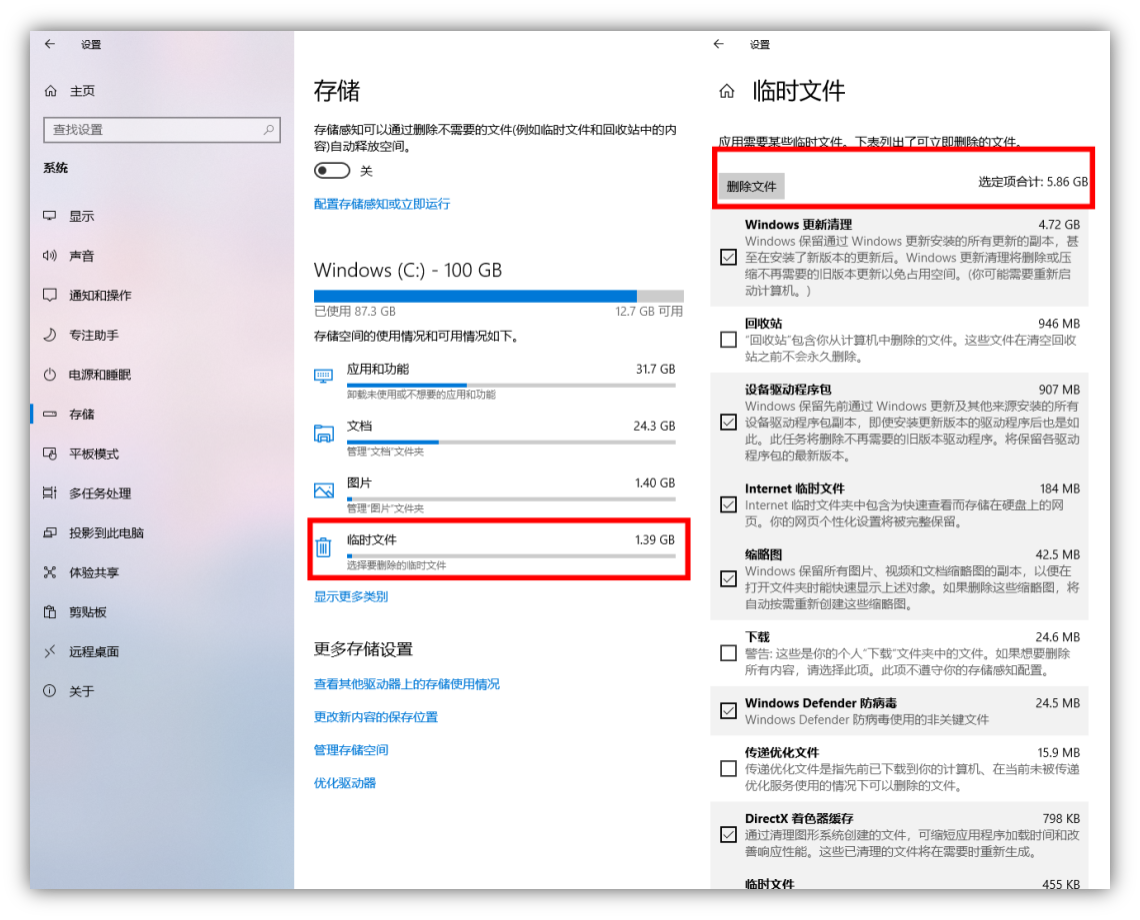
選擇那些不需要的、可以刪除的臨時文件,最后點擊上方的“刪除文件”就可以了。
3、更改儲存路徑
C盤作為系統的默認盤,我們保存在桌面上的文件,其實都是默認存在了C盤上的。因此,需要對文件的保存路徑修改一下,就是把文件保存在其他盤上,以緩解C盤的壓力。
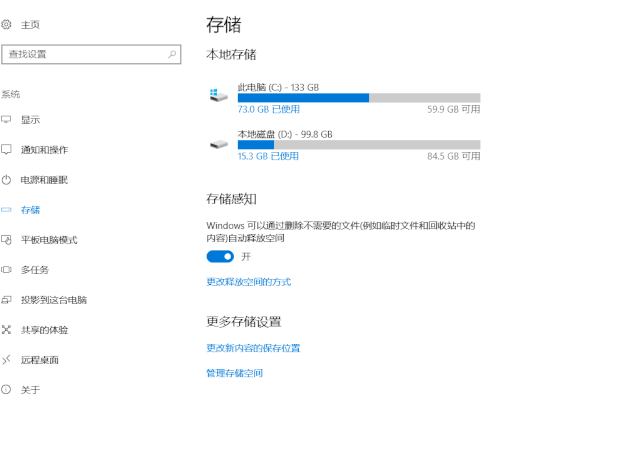
依然是打開系統設置,依次點擊“設置”-“儲存”-“更改新內容的保存位置”,原來默認盤是C盤,可以改成D盤或者其他盤,可以為C盤減輕壓力,也能夠充分利用其他盤。
4、清理虛擬內存
虛擬內存其實是對計算機系統內存管理的一種方法技術,如果物理內存不足時,那么物理內存就會將數據都轉移到磁盤虛擬內存上。如果不及時清理虛擬內存上的數據,那么就會造成文件的損失。
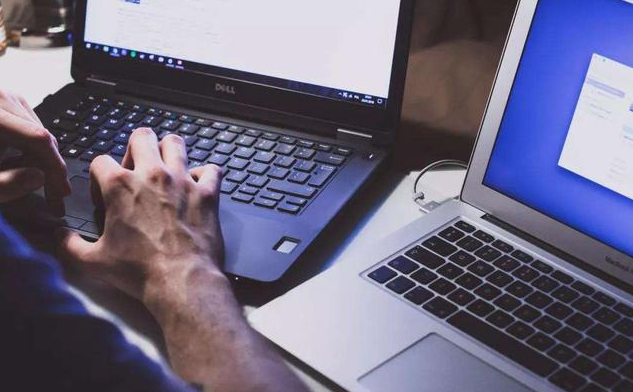
清理虛擬內存的方法也不難,先進入系統的屬性頁面,然后再選擇“高級”,點擊“設置”,接著會彈出一個新的窗口,點擊“高級”,再選擇“更改”。
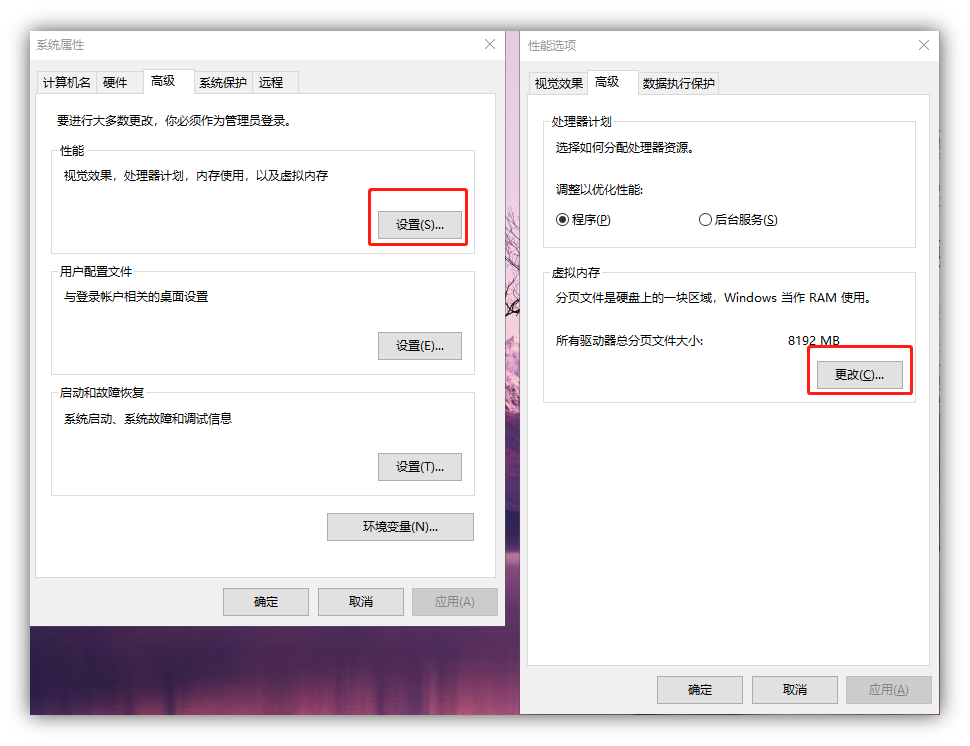
取消“自動管理所有驅動器的分頁文件大小”,設置好空間,點擊“設置”-“確定”。最后再重啟電腦,這樣就可以完成虛擬內存的清理了。
5、更改軟件的安裝路徑
很多時候為了方便,我們會將下載的軟件直接放在桌面上保存,殊不知,文件都占了C盤的容量。一旦系統C盤出現啥問題的話,那文件就遭殃了。
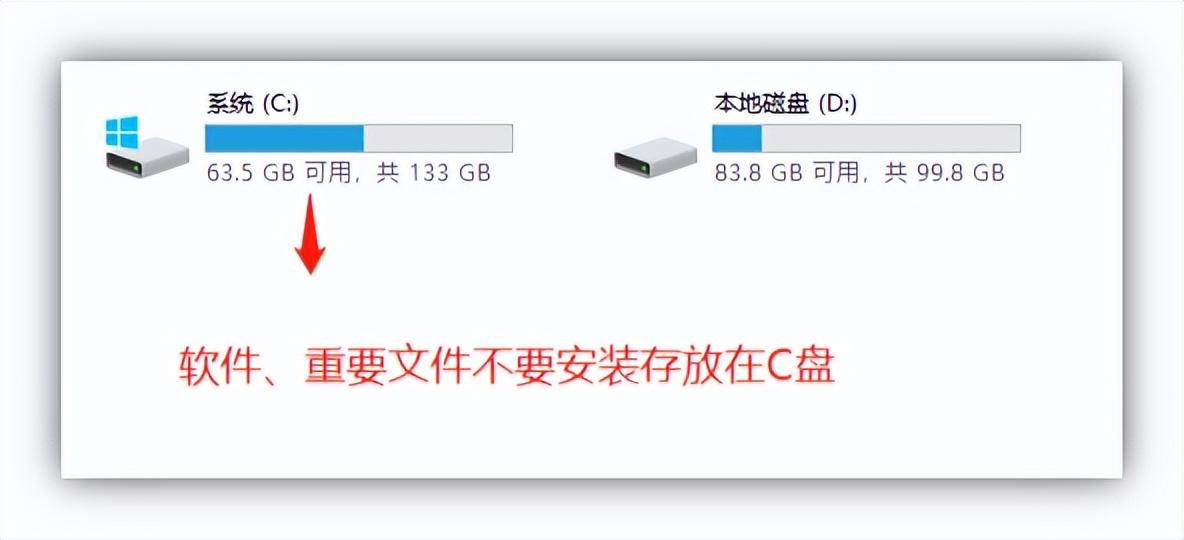
所以記得,不要什么東西都存在C盤!

陳熙
<li id="k0yiq"></li> <li id="k0yiq"></li> 